
Como transferir toques de iPhone para iPhone? (iPhone 16 incluído)

O iPhone 16 está chegando. Ao mudar do seu iPhone antigo para o iPhone 16, você pode querer transferir toques para o seu novo iPhone. Então, o iTunes pode ocorrer com você quando se trata de enviar toques para o seu iPhone. No passado, o iTunes fazia esse trabalho. No entanto, desde que foi atualizado para o iTunes 12.7, a transferência de toques para o iPhone não está disponível no iTunes. Então, você precisa encontrar outras maneiras de transferir toques de iPhone para iPhone. Neste post, oferecemos 5 maneiras eficazes. Além disso, você também aprenderá como criar sozinho um toque personalizado para o seu iPhone.
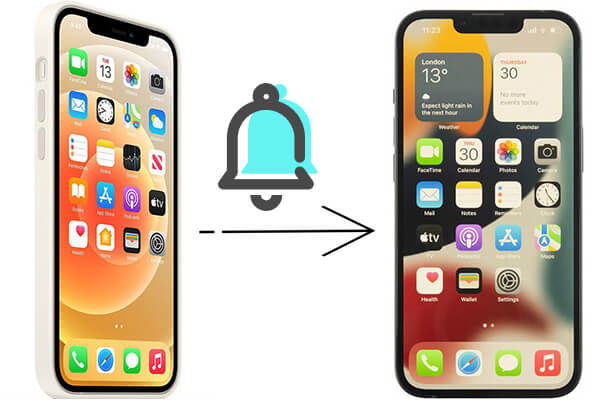
O iPhone Music Transfer é a melhor maneira de compartilhar toques de iPhone para iPhone. É uma ferramenta eficiente de transferência de dados móveis que suporta a transferência de vários tipos de arquivos, não apenas de toques. Quer sejam toques comprados ou não adquiridos, este software pode transferi-los facilmente. Além disso, oferece 100% de segurança de dados durante a transmissão de dados.
O que o iPhone Music Transfer pode fazer por você?
Como você transfere toques de iPhone para iPhone? Siga o guia:
01 Após baixar e instalar o programa em seu computador, conecte os dois iPhones ao PC usando cabos USB. O aplicativo reconhecerá automaticamente seus dispositivos e exibirá suas informações na interface.

02 Certifique-se de que seu telefone de origem seja exibido no meio da lista superior de dispositivos. Caso contrário, basta clicar na lista suspensa para selecionar o telefone de origem.

03 Selecione a ampla categoria "Música", depois a subcategoria "Toques" e escolha os toques que deseja transferir. Depois, clique em “Exportar para dispositivo” e selecione o novo iPhone na lista. A tarefa de transferência será concluída em breve.
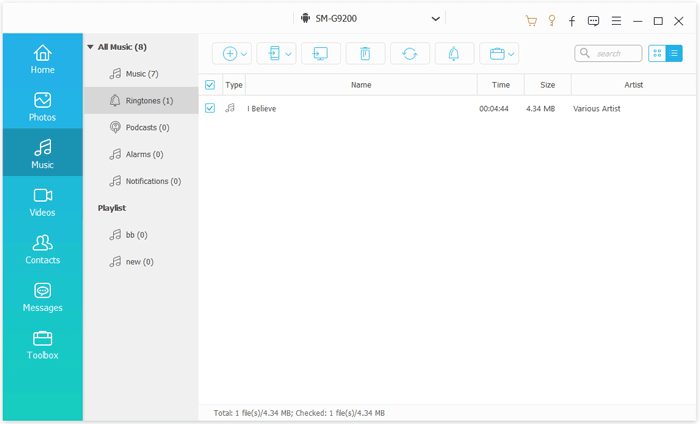
Airdrop é um recurso conveniente da Apple que permite compartilhar arquivos sem fio entre dispositivos Apple. Ele precisa ativar o Bluetooth e o Wi-Fi para localizar e conectar os dois dispositivos. Se você não se importa com a lentidão na transferência, você pode selecionar esta forma.
As etapas são as seguintes:
Passo 1. Coloque os dois iPhones próximos e habilite Bluetooth, Wi-Fi e AirDrop no Centro de Controle: Deslize para cima (ou para baixo em algumas versões iOS ) para iniciar o "Centro de Controle"> Toque em "Wi-Fi", "Bluetooth " e ícone "AirDrop" para ativá-los> Selecione "Somente contatos" ou "Todos" na janela pop-up.
Como alternativa, você também pode ativar os três recursos em "Configurações" > "Geral" > ir para "Bluetooth", "Wi-Fi" e "AirDrop" alternadamente e ativá-los.
Passo 2. Abra o aplicativo Música no iPhone de origem, selecione os toques e toque no botão "Compartilhar" para exibir as informações detalhadas dos toques.
Passo 3. Em seguida, digite o nome do iPhone de destino e envie-o. Clique na opção “Aceitar” no iPhone de destino para receber os toques.

Leia mais: Se você deseja transferir músicas de iPhone para iPhone usando AirDrop , aqui estão algumas dicas para você.
Se você ainda usa versões antigas do iTunes no seu computador, pode sincronizar facilmente músicas de iPhone para iPhone com o iTunes. No entanto, o gerenciamento de toques foi removido do iTunes 12.7 e versões superiores para sempre. Antes de iniciar o processo, observe que esta forma suporta apenas toques adquiridos. Além do mais, o processo de sincronização apagará os arquivos de mídia existentes no iPhone de destino, como toques, músicas, vídeos, etc.
Como transferir toques no iPhone pelo iTunes?
Passo 1. Inicie o seu computador, inicie o iTunes e clique na opção "Editar" no menu Apple.
Passo 2. Em seguida, clique em "Preferências" > "Dispositivos" > "Impedir que iPods, iPhones e iPads sincronizem automaticamente".
Passo 3. Após a configuração, conecte o iPhone de origem ao computador por meio de um cabo USB.
Passo 4. Em seguida, toque na opção "Arquivo" no canto superior esquerdo > "Dispositivo" > "Transferir compras do iPhone" > Clique na opção "Aplicar" no canto inferior direito. O iTunes sincronizará os toques comprados e outros arquivos de mídia com a biblioteca do iTunes. Depois disso, desconecte o iPhone de origem do computador.

Passo 5. Conecte o iPhone de destino ao computador e clique no ícone “iPhone” no canto superior esquerdo da interface do iTunes. Em seguida, selecione a opção "Tons" no painel esquerdo > marque a opção "Sincronizar tons" > escolha sincronizar "Todos os tons" ou "Tons selecionados" > Clique no botão "Aplicar" abaixo.
Se desejar transferir toques de iPhone para iPhone sem fio, você pode selecionar um serviço de nuvem, como Dropbox ou Microsoft OneDrive. Para usar desta forma, você também pode fazer backup de toques na nuvem com segurança. Aqui, apresentamos como fazer isso com o OneDrive.
Siga estas dicas para compartilhar toques de iPhone para iPhone diretamente:
Passo 1. Instale o Microsoft OneDrive na App Store e faça login em ambos os iPhones.
Passo 2. Abra o OneDrive no iPhone de origem, toque no ícone “+” > “Upload” e selecione os toques que deseja transferir do armazenamento do dispositivo. Após a seleção, toque no ícone “Upload” para iniciar o processo de transferência.
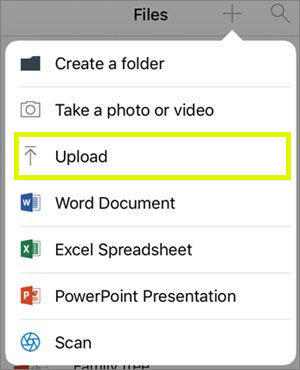
Etapa 3. Execute o OneDrive no iPhone de destino e atualize a interface. Em seguida, navegue até o arquivo para o qual você carregou os toques e baixe-os para o armazenamento local no iPhone de destino.
Enviar toques por e-mail como anexos é outra opção viável, mas pode resultar na redução da qualidade do som se não for feito corretamente. Aqui estão estas etapas:
Passo 1. Abra o aplicativo Mail no iPhone antigo, crie um novo e-mail e adicione o arquivo de toque como anexo.
Passo 2. Envie o e-mail para sua própria caixa de correio.
Passo 3. Abra o e-mail no novo iPhone e baixe o arquivo de toque em anexo.
Agora você sabe como transferir toques de iPhone para iPhone. Se você descobrir outras músicas bonitas e desejar torná-las seu toque, você pode selecionar qualquer uma das formas abaixo para criar um toque personalizado para o seu novo iPhone .
A forma oficial de definir um toque personalizado em um iPhone é por meio do GarageBand, um software de criação de música digital desenvolvido pela Apple.
Passo 1. Baixe o GarageBand na App Store, abra o aplicativo, toque no ícone “+” no canto superior direito e, a seguir, toque duas vezes na interface “AUDIO RECORDER”.
Passo 2. Toque no botão "Visualizar", selecione "Loop Browser" e clique em "Música" para escolher sua música.
Passo 3. Arraste a música para a linha do tempo, corte-a e edite-a para criar um toque de 30 segundos.
Passo 4. Toque no ícone do triângulo invertido, escolha "Minhas músicas" para salvá-la, pressione sua música, clique no botão "Compartilhar" e selecione "Toque".
Passo 5. Dê um nome ao seu toque, toque em "Usar som como.."., escolha entre "Toque padrão", "Tom de texto padrão" ou "Atribuir ao contato" e toque em "Concluído".

Para criar um toque personalizado com o iTunes, você precisa ter certeza de que sua música favorita já está na sua biblioteca do iTunes. Caso contrário, você pode primeiro sincronizar a música com a biblioteca do iTunes. (Inicie o iTunes > clique na opção "Arquivo" no menu Apple > toque em "Adicionar à Biblioteca do iTunes" > selecione sua música favorita > clique em "Abrir".)
Então, você pode tentar estas etapas:
Passo 1. Execute o iTunes no seu computador.
Passo 2. Encontre a música desejada na biblioteca do iTunes > clique com o botão direito > clique em "Obter informações" (ou "Mostrar informações") > selecione "Opções" > marque as opções "Iniciar" e "Parar" e insira a hora quando quiser iniciar ou parar> toque em "OK".
Passo 3. Depois disso, certifique-se de que a faixa ainda esteja selecionada e clique em "Arquivo" > "Converter" > "Criar versão AAC" > clique com o botão direito na nova faixa no iTunes e selecione "Mostrar no Windows Explorer" para localizar o novo Arquivo AAC em seu computador> vá para "Exibir"> "Extensões de nome de arquivo" para fazer com que as extensões de arquivo apareçam no Explorador de Arquivos.
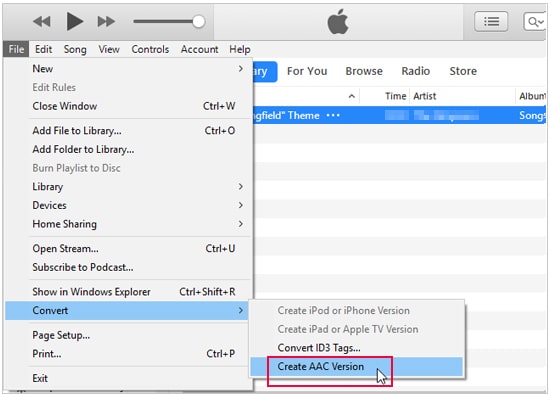
Passo 4. Clique com o botão direito na faixa e selecione "Renomear" e você verá a extensão do arquivo. Observe que .m4r é para uso no iPhone e .ogg é para uso Android . Finalmente, você pode enviar este toque para o seu iPhone. Está feito!
Agora você precisa saber como transferir toques de iPhone para iPhone. Para transferir toques rapidamente para o seu novo iPhone com etapas mínimas, é altamente recomendável usar o iPhone Music Transfer . É fácil e seguro. Você pode tentar. Se você tiver dificuldades ao usar, deixe um comentário abaixo.
Artigos relacionados:
Como transferir toques do iPhone para o computador com/sem iTunes?
Como adicionar toques ao iPhone sem iTunes e criar toques personalizados no iPhone
Como adicionar toques ao iPhone 16/15/14/13/12 do computador (o melhor de todos)
[RESOLVIDO] Como criar toques MP3 no iPhone 16/15/14/13/12/11/X facilmente?

 Transferência de telefone para telefone
Transferência de telefone para telefone
 Como transferir toques de iPhone para iPhone? (iPhone 16 incluído)
Como transferir toques de iPhone para iPhone? (iPhone 16 incluído)





